如何设置浩辰cad看图王手机版的测量比例?浩辰cad看图王是一款大家可以轻松看图,编辑图纸的看图软件,当我们在使用软件看图的时候,很多时候为了进一步确定,图纸上数据的准确性,我们会习惯性的测量一些数据,根据测量结果来判断图纸上的标注是否正确,但是,当我们测量的时候,出现测量的数据与图纸上的数据不一致时,怎么办呢?不要紧张,其实,很简单我们就可以轻松解决这个问题。具体的操作步骤及过程如下所示:
设置浩辰cad看图王手机版的测量比例图文教程
cad图纸在绘制的时候,绘图员可能因为各方面的因素,会修改绘图比例,标注比例等等,这样在出图的时候会达到一个更好的效果。但是在我们使用浩辰cad看图王查看图纸的时候,软件默认的是1:1 的比例,当我们的标注比例不是1:1的情况下,我们的测量结果就会出错。例如:图纸中标注是700,测量结果却是3500,会有很大的一个误差的,当我们遇到这个情况的时候,不要紧张,其实,很简单我们就可以轻松解决这个问题。具体的操作步骤及过程如下所示:
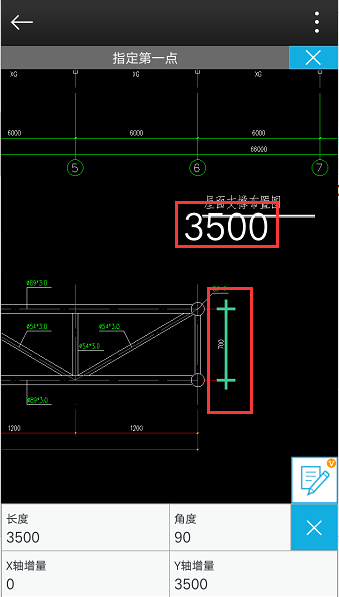
1、打开图纸,点击测量菜单下的子菜单,找到设比例命令;
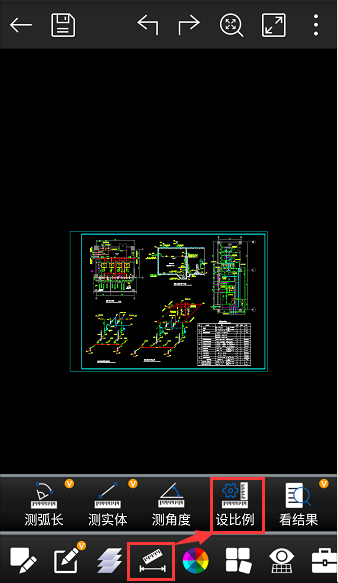
2、点击设比例,在测量比例界面,点击右上角的“+”号,添加需要的比例,点击确定;
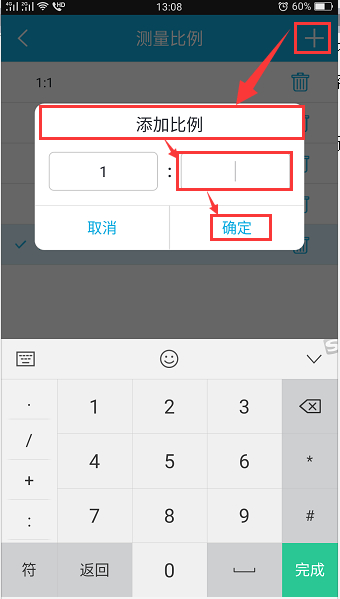
3、当在屏幕中出现【设置成功】的提示时,再次进行测量,就会出现与图纸中标注内容一样的测量结果了。
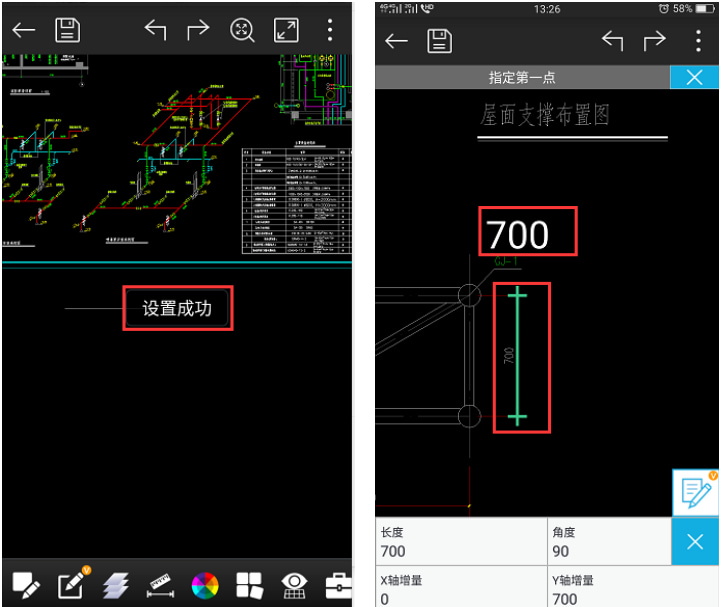
以上便是代码网小编为大家分享的"设置浩辰cad看图王手机版的测量比例图文教程"的全部内容,希望能够帮到你,代码网持续发布更多资讯,欢迎大家的关注。






发表评论